ClipStudioPaintの風景水彩テクニック
今日は、上記の風景を作成する方法を紹介します。
写真から参照。
https://twitter.com/kb0000001/status/1291670448984522752?s=20
収集ブラシ
まず、必要なブラシを集める必要があります。
CSPに付属している信頼できる水彩ブラシを使用しています。設定を少し調整したと思うので、これが私の設定です。
細かい作業にはCasaG-penEdgePencilを使用しています。
上記のこのセットでは、次のものを使用します。
▲水彩マーカー/バイカラー
○穴あけマーカー/色
上記の風ブラシを使用していますが、微調整する必要がありました。
最後は茂み用のブラシです。上記のリンクにある任意のブラシを使用できます。残念ながら、私が持っているものはもはや資産市場にはありません...
さあ、始めましょう。
アンダースケッチ

水彩ブラシを使用して、彩度の低い色を選択してシルエットを作成します。
「彩度の低い」とは、色の正方形の左側から色を選択することを意味します。

新しいレイヤーを作成します。
風ブラシを使用して、前景の詳細を少し追加します。

▲水彩マーカー/ 2色ブラシに切り替えます。ブラシを小さくします。遠くに物を描くときは、それに応じてブラシのサイズを調整する必要があります。
遠くにいくつかの木を追加します。
次に、標準の柔らかいエアブラシを使用して、木や山に茶色のかすみを追加します。
スケッチ

新しいレイヤーを作成します。
前景の岩から始めましょう。引き続きWindブラシを使用しますが、ご覧のとおり、Windブラシはハードエッジを実行します。必要に応じて、水彩ブラシでエッジを柔らかくする必要があります。

繰り返しますが、距離をさらに移動したので、風ブラシのサイズを小さくします。
同じテクニックを続けます。
大きな柔らかいエアブラシを使用して、崖の暗い側に影を追加します。

次に、岩と橋の構造を追加し続けます。

ブリッジは○穴あけマーカー/カラーブラシに切り替えてください。石のひびの入った表面を作成するためにそれを使用してください。
風ブラシに戻って、アーチの影を追加します。
次に、○穴あけマーカー/カラーブラシに切り替えて、シャドウを明るい色調にブレンドします。そうすることで、柱の3D構造も作成します。
詳細

新しいレイヤーを作成します。
次に、お気に入りのブッシュブラシツールを選択し、前景のブラシを素敵な秋の色で追加します。

ブッシュレイヤーの下に新しいレイヤーを作成し、ブレンドモードを「グローを追加」に設定します。輝く茂みを追加します。
ブッシュレイヤーの上に別のレイヤーを作成し、光るブッシュも追加します。ご覧のとおり、最初に大きな光るブッシュを追加してから、ブッシュの上端以外のすべてを消去します。重要なのは、消しゴムツールで消さないことです。カラーホイールのメインカラー/サブカラーの下にあるチェッカーボードの長方形をクリックして、ブラシツールで消去します。

最後に、これらは詳細を確定するだけです。新しいレイヤーを作成し、ブレンドモードを「グローを追加」に設定します。
エッジペンシルを使用してディテールを追加し、柔らかいエアブラシを使用して太陽と柔らかな輝きを追加します。
水彩紙を追加する
次に、この透明水彩セットをダウンロードします。
「SketchbookBack」マテリアルを他のレイヤーの上にあるレイヤーパネルにドラッグします。
ブレンディングモードを「オーバーレイ」に変更します。
あります!私の水彩画のテクニック。以下の私のアートのような線画でも同じテクニックを使用できることに注意してください。










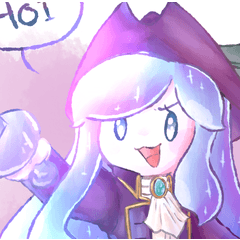












コメント